Jak oříznout animovaný obrázek GIF bez ztráty kvality
V dnešní době je GIF jedním z nejrozšířenějších obrazových formátů. Obrázky GIF můžete vidět všude na sociálních sítích, webových stránkách, aplikacích pro zprávy atd. Díky tomu je úprava GIF nezbytnou digitální dovedností. Největší nevýhodou GIF je kvalita obrazu. Mnoho platforem má navíc omezení velikosti GIF. Naštěstí můžete oříznout GIF a zaměřit se na konkrétní oblast, pokud máte správný nástroj. Tento tutoriál vám řekne, jak na to oříznout GIF na Windows, Mac, iPhone, Android a online.
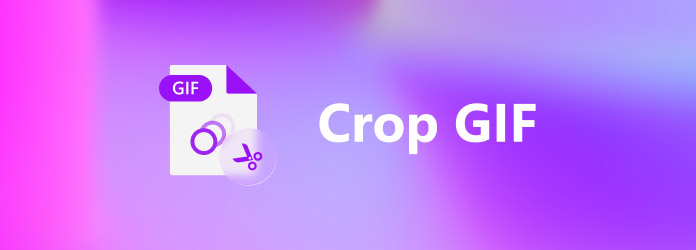
Část 1. Jak oříznete GIF ve Windows
Pokud chcete oříznout animovaný GIF, musíte to udělat s pomocí nějakého speciálního softwaru, jako je např Tipard Video Converter Ultimate. Je schopen oříznout GIF podobně jako editace video souboru snadno.
Hlavní vlastnosti nejlepšího editoru GIF
- 1. Ořízněte animovaný GIF ve třech krocích.
- 2. Optimalizujte kvalitu GIF při úpravách.
- 3. Zahrnout širokou škálu editačních nástrojů.
- 4. Převod mezi formáty GIF a video.
Jak oříznout GIF na PC
Krok 1Přidat GIF
Po instalaci do počítače spusťte nejlepší editor GIF. Existuje další verze pro Mac. Přejít na Přidat soubory nabídky v levé horní části a vyberte Přidat soubory or Přidat složku otevřete mediální soubory, které chcete oříznout.

Krok 2Oříznout GIF
Klepněte na tlačítko Změnit pod nadpisem otevřete okna editoru. Přepněte na Otočit a oříznout kartu z horního pásu karet. Poté se vám zobrazí pole pro oříznutí v Original panel. Nyní vše, co musíte udělat, je pohybovat každou hranou, dokud nedosáhnete požadovaného efektu. Můžete také resetovat Poměr stran, Režim zoomunebo GIF přesně ořízněte nastavením Plodina.

Krok 3Exportovat GIF
Náhled oříznutého GIFu v Výstup podokno a klikněte OK pokud jste spokojeni. Klikněte na Desky ve spodní části hlavního rozhraní a vyberte konkrétní adresář. Nakonec klikněte na Převést vše tlačítko pro export GIF.

Část 2. Jak oříznete GIF na Macu
Pokud jde o oříznutí GIF na Macu, musíte také použít aplikaci třetí strany. Ačkoli existují omezené možnosti úprav animovaných GIFů, stále máte několik možností, jako je GIMP, Photoshop atd. Jako příklad používáme GIMP, abychom vám ukázali pracovní postup.
Tento nástroj vám pomůže změnit velikost GIFů, ale nedovolí vám upravit vrstvy vašich souborů.
Krok 1Spusťte bezplatný editor GIF na Macu a otevřete GIF, který chcete upravit, pomocí Soubor Nabídka a Otevřená.
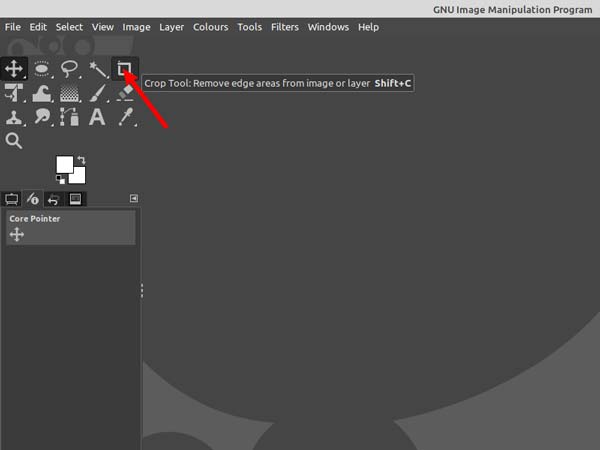
Krok 2Pak přejděte na Tools nabídky na horním pásu karet, vyberte Transformační nástrojea vyberte Plodina. Můžete také kliknout na ikonu Nástroj oříznutí na Nástroj paleta.
Krok 3Nyní klikněte levým tlačítkem kamkoli na plátno GIF a přetáhněte myš na místo, abyste vytvořili hranice oříznutí. Můžete také oříznout GIF v kruhu nebo jiných tvarech pomocí Nástroje pro výběr.
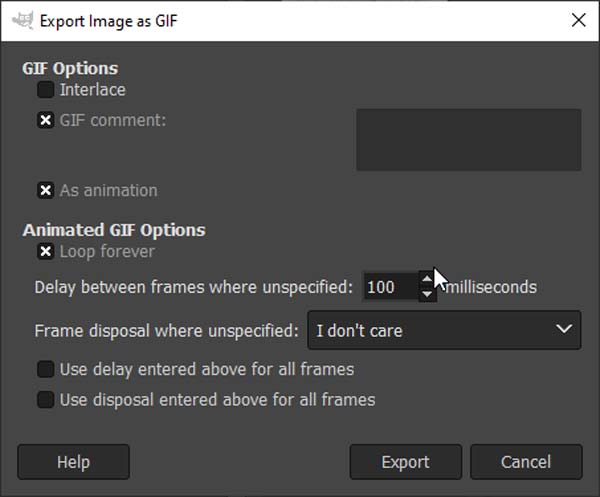
Krok 4Po oříznutí obrázku GIF přejděte na Soubor menu a zvolte Exportovat jako. Nezapomeňte zaškrtnout políčko vedle Jako animace pokud máte v úmyslu uložit animovaný GIF. Poté jej uložte podle pokynů.
Část 3. Jak oříznete GIF na iPhone
iPhone nemá žádnou vestavěnou funkci, která by dokázala oříznout animovaný obrázek GIF. Naštěstí to můžete udělat pomocí aplikací třetích stran, jako je GIF Maker ImgPlay. Dokáže přeměnit Live Photos nebo videa na animované GIFy a upravovat GIF obrázky na iOS zařízeních.
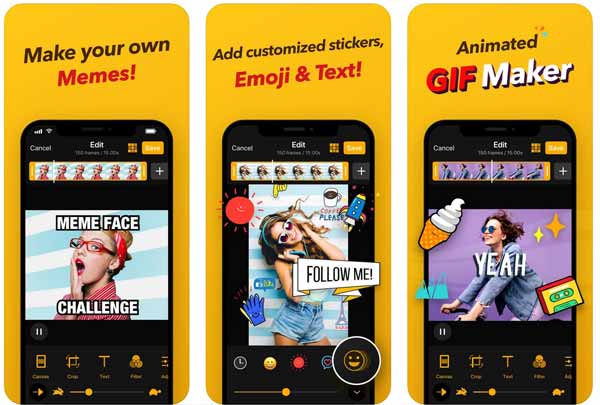
Krok 1Nainstalujte si aplikaci GIF editor a maker na svůj iPhone z App Store. Je zdarma ke stažení. Poté jej spusťte z domovské obrazovky.
Krok 2Povolte mu přístup k vašemu fotoaparátu, vyhledejte a vyberte cílový GIF a otevřete jej v aplikaci.
Krok 3Klepněte na Plodina v dolní části a ořízněte GIF prsty.
Krok 4Upravte a retušujte GIF a klepněte na Hotovo když jsi spokojený. V části TYPE vyberte GIF a nastavte kvalitu a další možnosti. Poté můžete uložit GIF do paměti vašeho iPhone nebo jej umístit na sociální média.
Část 4. Jak oříznete GIF na Androidu
V obchodě Google Play je pro Android k dispozici několik aplikací pro úpravu GIF, ale pouze několik z nich dokáže oříznout GIF. GIF Maker GIF Editor je například aplikace pro editor GIF typu vše v jednom, včetně funkce oříznutí. Díky tomu je vynikající volbou pro retušování a ořezávání animovaných obrázků GIF v systému Android.
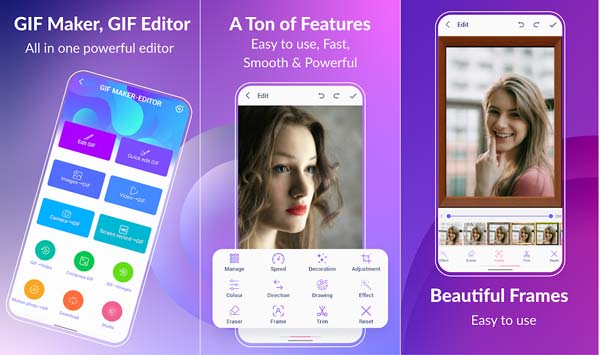
Krok 1Spusťte aplikaci GIF editor. Můžete si jej zdarma nainstalovat z Obchodu Play. Umožňuje vám vyměňovat si bezplatné funkce s prohlížením reklam.
Krok 2Klepněte na Upravit GIF a zobrazí se vám fotogalerie v systému Android. Vyberte a dotkněte se obrázku GIF, který chcete upravit.
Krok 3Klepněte na Nastavení funkce v dolní části a ořízněte GIF posunutím pole pro oříznutí prsty.
Krok 4Nakonec klepněte na Hotovo tlačítko v pravém horním rohu a uložte jej do své galerie nebo jej sdílejte na sociálních sítích.
Nenechte si ujít: Nejlepší GIF aplikace pro iPhone a Android
Část 5. Jak oříznete GIF online
Dává smysl, že stále více lidí dává přednost oříznutí GIF online. Nežádá vás o instalaci čehokoli na pevný disk. Navíc můžete upravovat GIF všude. EZGIF je například bezplatné online řešení GIF. Zde jsou kroky k oříznutí GIF pomocí EZGIF.
Není nutné, abyste do zařízení nic instalovali, ale vyžaduje stabilní připojení k síti.
Krok 1Pokud potřebujete oříznout animovaný GIF online, navštivte v prohlížeči https://ezgif.com/crop.
Krok 2Klepněte na tlačítko Procházet a otevřete cílový obrázek GIF z počítače. Umožňuje také importovat online GIF z adresy URL.
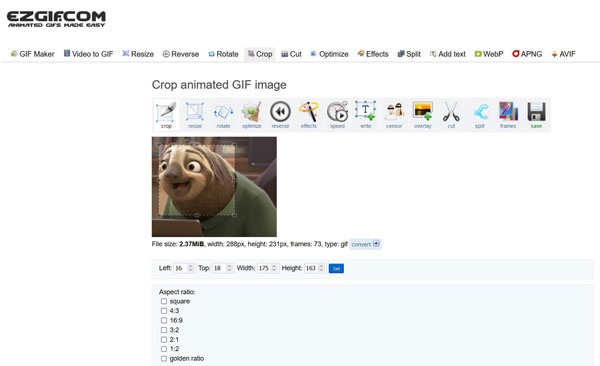
Krok 3Udeř Nahrát knoflík. Na další stránce pak získáte pole pro oříznutí. Dále klikněte na GIF a přetáhněte ořezové pole tak, aby pokrylo požadovanou oblast.
Krok 4Klepněte na tlačítko Oříznout obrázek jakmile budete spokojeni. Zobrazte náhled oříznutého obrázku a klepněte na uložit ikonu pro stažení GIF.
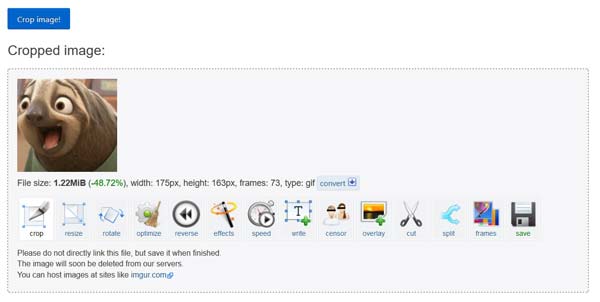
Poznámka: Maximální velikost souboru je 35 MB, ale do obrázku nepřidá žádný vodoznak.
Část 6. Nejčastější dotazy k oříznutí GIF
Můžete oříznout GIF pomocí Giphy?
Ne, aplikace nebo webová stránka Giphy může oříznout GIF, ozdobit GIF nálepkami nebo převést video na GIF, ale nemůže oříznout GIF.
Jak oříznout GIF v náhledu na Macu?
Aplikace Preview na Macu dokáže oříznout statický obrázek ve formátu GIF. Pokud jde o animované obrázky GIF, Náhled je nemůže upravovat ani měnit při zachování animace.
Je možné oříznout GIF ve Photoshopu?
Ano, Photoshop je schopen oříznout animovaný GIF na PC i Mac. Postup je však poměrně komplikovaný, zejména pro začátečníky.
Proč investovat do čističky vzduchu?
Tato příručka vám řekla pět způsobů, jak oříznout animovaný GIF na zařízeních Windows, Mac, online, iPhone a Android. Můžete si vybrat správnou metodu a podle našich kroků to udělat snadno. Tipard Video Converter Ultimate je tou nejlepší volbou oříznout GIF na PC a Mac. A co je důležitější, může produkovat nejlepší kvalitu výstupu.







